Denn in der Regel müssen Sie SIP nur während der Installation von Software vereinzelt deaktivieren. Ist das geschehen, können Sie SIP dann aber wieder einrichten.
Mehr Apple-Wissen für dich.
Mac Life+ ist die digitale Abo-Flatrate mit exklusiven, unabhängigen Tests, Tipps und Ratgebern für alle Apple-Anwenderinnen und Anwender - ganz egal ob neu mit dabei oder Profi!
Mac Life+ beinhaltet
- Zugriff auf alle Online-Inhalte von Mac Life+
- alle digitalen Ausgaben der Mac Life, unserer Sonderhefte und Fachbücher im Zugriff
- exklusive Tests, Artikel und Hintergründe vorab lesen
- maclife.de ohne Werbebanner lesen
- Satte Rabatte: Mac, iPhone und iPad sowie Zubehör bis zu 15 Prozent günstiger kaufen!
✔ SOFORT gratis und ohne Risiko testen: Der erste Monat ist kostenlos, danach nur 6,99 Euro/Monat.
✔ Im Jahresabo noch günstiger! Wenn du direkt für ein ganzes Jahr abonnierst, bezahlst du sogar nur 4,99 Euro pro Monat.
Vorweg: Sie sollten SIP eigentlich gar nicht anpacken. Sollten Sie jedoch gute Gründe haben, dürfen Sie aber nicht vergessen, es hinterher wieder einzuschalten. Zu Ihrer eigenen Sicherheit.
SIP-Zustand überprüfen
Wenn Sie überprüfen möchten, ob SIP am Mac eingeschaltet ist, gehen Sie wie folgt vor:
- Öffnen Sie das Terminal.
- Geben Sie „csrutil status“ ein und bestätigen die Eingabe mit Enter.
- Sie erhalten dann entweder die Rückmeldung „System Integrity Protection status: disabled.“ für den Fall, dass SIP deaktiviert ist, oder „System Integrity Protection status: enabled.“, wenn SIP noch aktiv ist.
Systemintegritätsschutz (SIP) deaktivieren
Sie möchten SIP deaktivieren? Wir erklären Ihnen, wie das funktioniert.
- Starten Sie Ihren Mac neu.
- Halten Sie beim Neustart die Tasten CMD + R gedrückt, bis das Apfel-Symbol am Monitor erscheint. Es dauert ein wenig, bis der Wiederherstellungsmodus (R für recovery) startet.
- Öffnen Sie nun im Recovery-Modus die Terminal-App.
- Geben Sie „csrutil disable“ ein und bestätigen die Eingabe mit Enter.
- Wenn Sie den Mac nun neustarten, können Sie mit der Installation der Software fortfahren, die ein Abschalten erforderte.
SIP wieder aktivieren
Auf ähnliche Weise aktivieren Sie SIP übrigens wieder. Führen Sie dazu die vorher genannten Schritte 1 bis 3 erneut aus, geben dann aber im Terminal „csrutil enable“ ein und bestätigen die Eingabe. Starten Sie dann den Mac erneut.

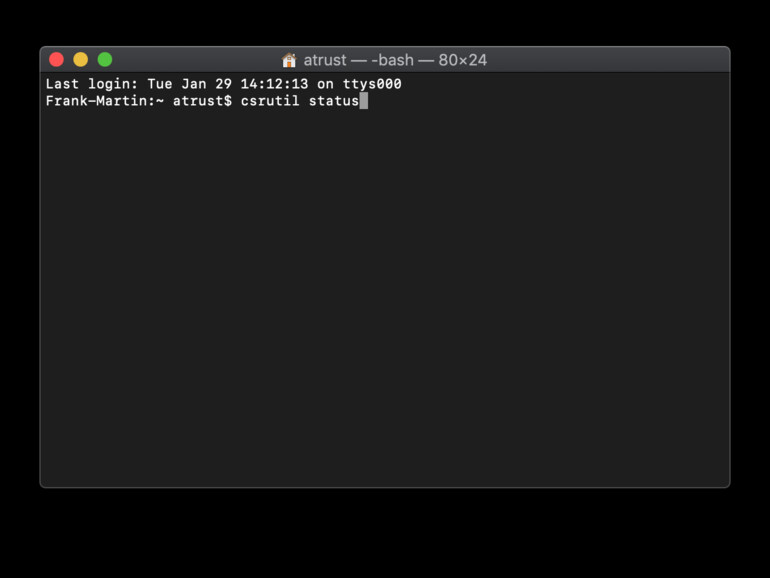

Diskutiere mit!
Hier kannst du den Artikel "SIP: Systemintegritätsschutz auf dem Mac deaktivieren und aktivieren - so geht‘s" kommentieren. Melde dich einfach mit deinem maclife.de-Account an oder fülle die unten stehenden Felder aus.
Die Kommentare für diesen Artikel sind geschlossen.